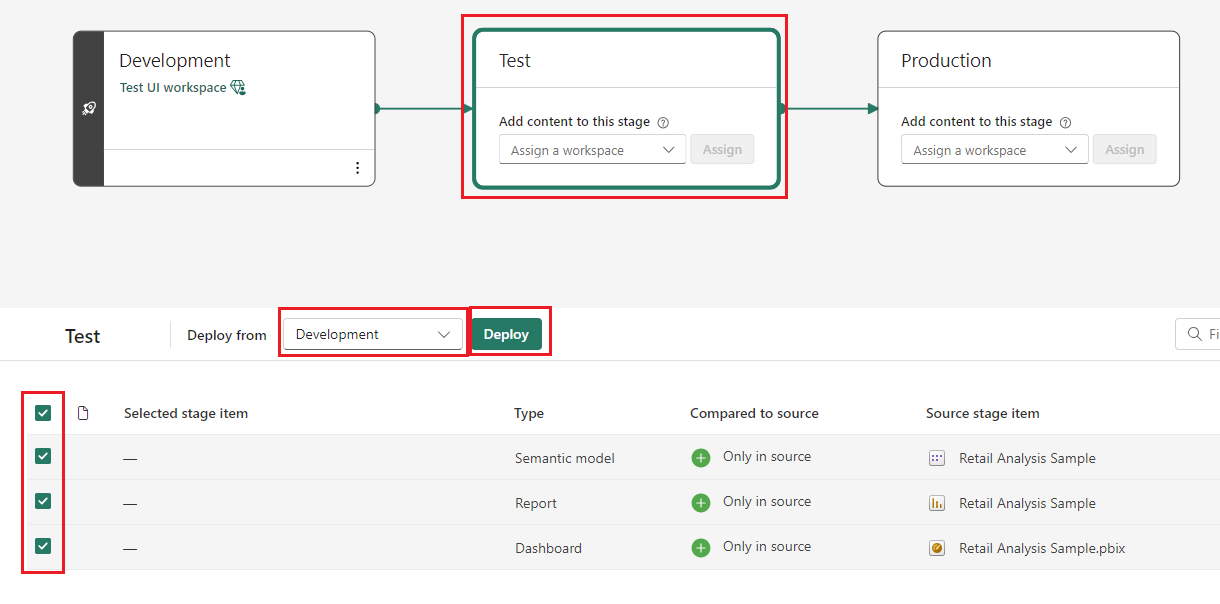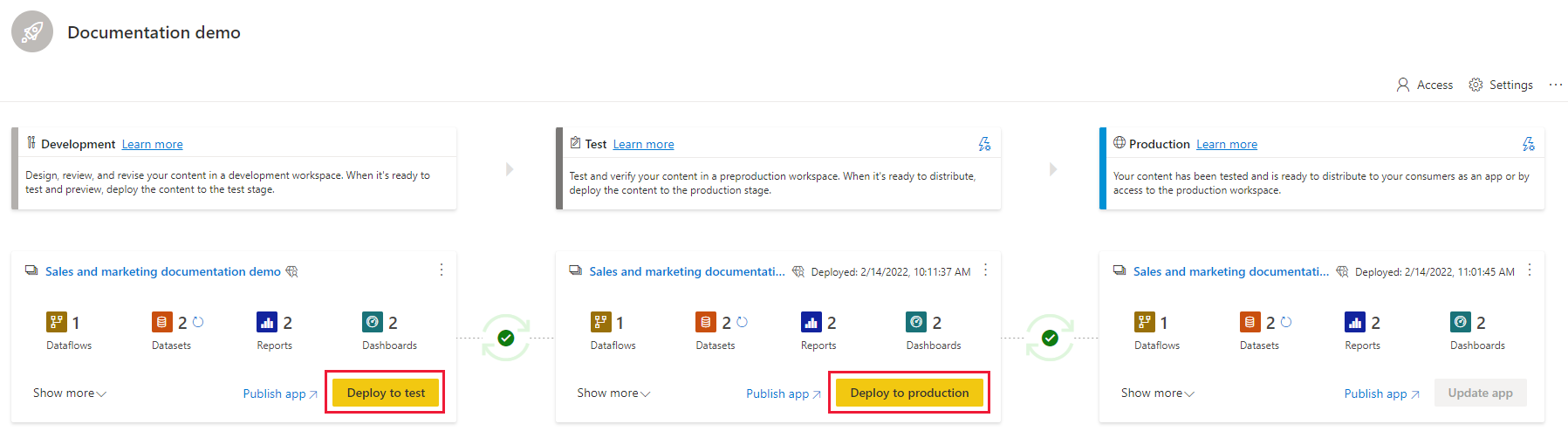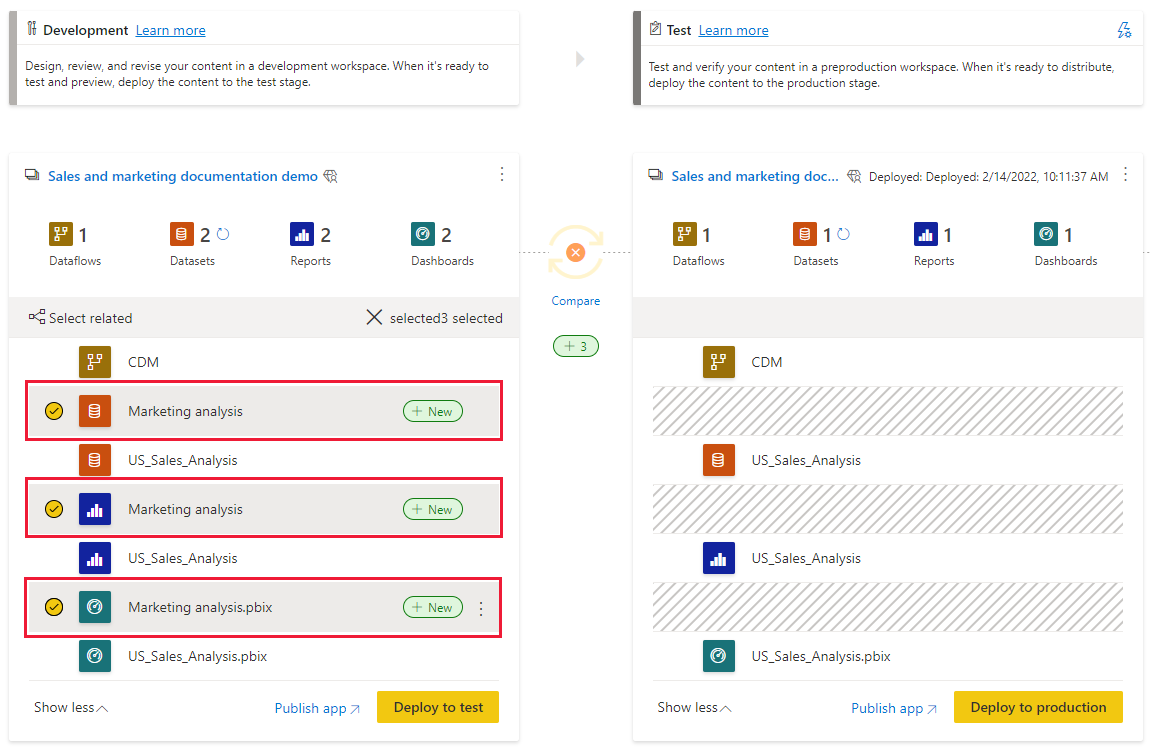Implementación de contenido mediante canalizaciones de implementación
Cualquier usuario con licencia que sea al menos colaborador en la fase de origen, puede implementar contenido en una fase de destino sin asignar. Para la implementación en una fase de destino existente, el usuario también debe ser al menos colaborador en la fase de destino.
También puede usar las API REST de canalizaciones de implementación para realizar implementaciones mediante programación. Para obtener más información, vea Automatización de la canalización de implementación mediante API y DevOps.
Nota:
La nueva interfaz de usuario de canalización de implementación está actualmente en versión preliminar. Para activar o usar la nueva interfaz de usuario, consulte Comenzar a usar la nueva interfaz de usuario.
Implementación en una fase vacía
Si ya tiene un área de trabajo que le gustaría usar con una fase específica, en lugar de implementarla, puede asignarla a la fase adecuada.
Al implementar contenido en una fase vacía, se conservarán las relaciones entre los elementos. Por ejemplo, un informe enlazado a un modelo semántico en la fase de origen, se clona junto con su modelo semántico y los clones se enlazan de forma similar en el área de trabajo de destino. También se mantiene la estructura de carpetas. Si tiene elementos en una carpeta en la fase de origen, se crea una carpeta en la fase de destino. Dado que una carpeta solo se implementa si se implementa uno de sus elementos, no se puede implementar una carpeta vacía.
Una vez finalizada la implementación, se debe actualizar el modelo semántico. Para más información, vea Implementación de contenido en una fase vacía.
Opciones de implementación
Las canalizaciones de implementación ofrecen tres opciones en lo que respecta a la implementación del contenido de Fabric:
Implementación de todo el contenido: implemente todo el contenido en una fase adyacente.
Implementación selectiva: seleccione qué contenido se va a implementar en una fase adyacente.
Implementación hacia atrás: implemente contenido desde una fase posterior a una fase anterior. Actualmente, esta funcionalidad solo está disponible cuando se implementa en una fase vacía.
Después de elegir cómo implementar su contenido, puede Revisar la implementación y dejar una nota.
Implementar todo el contenido
- Seleccione la fase de destino.
- En el menú desplegable, elija una fase adyacente desde la que realizar la implementación.
- Seleccione los elementos que desea confirmar.
- Seleccione el botón Implementar.
El proceso de implementación crea un área de trabajo duplicada en la fase de destino. Esta área de trabajo incluye todo el contenido seleccionado de la fase de origen.
Implementación selectiva
Si no desea implementar todo desde esa fase, puede seleccionar elementos específicos para la implementación. Seleccione el vínculo Mostrar más y, luego, los elementos que desee implementar. Al seleccionar el botón Implementar, solo se implementarán los elementos seleccionados en la siguiente fase.
Los elementos de tejido suelen estar relacionados o dependen de otros elementos. Paneles, informes, modelos semánticos, flujos de datos, lakehouses y almacenes son ejemplos de elementos que pueden estar relacionados o depender de otros elementos. Para incluir todos los elementos relacionados con el elemento que desea implementar, use el botón seleccionar relacionado. Por ejemplo, si quieres implementar un informe en la siguiente fase, selecciona el botón Seleccionar relacionados, para marcar el modelo semántico al que esté conectado el informe, de modo que ambos se implementarán de forma conjunta y el informe no se interrumpirá.
Si no desea implementar todo desde esa fase, puede seleccionar elementos específicos para la implementación. Dado que los paneles, los informes, los modelos semánticos y los flujos de datos están relacionados y tienen dependencias, se puede usar el botón seleccionar relacionado para ver todos los elementos en los que dependen esos elementos. Por ejemplo, si quieres implementar un informe en la siguiente fase, selecciona el botón Seleccionar relacionados, para marcar el modelo semántico al que esté conectado el informe, de modo que ambos se implementarán de forma conjunta y el informe no se interrumpirá.
El botón Implementar muestra el número de elementos seleccionados para la implementación.
Los elementos no admitidos también se muestran en esta lista. No se pueden implementar elementos no admitidos, pero se pueden filtrar.
Nota:
- No se puede implementar un elemento de Fabric en la siguiente fase si los elementos de los que depende no existen en la fase en la que se realiza la implementación. Por ejemplo, implementar un informe sin un modelo semántico producirá un error, a menos que el modelo semántico ya exista en la fase de destino.
- Es posible que obtenga resultados inesperados si decide implementar un elemento sin el elemento del que depende. Esto puede ocurrir cuando un modelo semántico o un flujo de datos en la fase de destino ha cambiado y ya no es idéntico al que se está implementando en la fase desde la que se va a implementar.
Al implementar áreas de trabajo que contienen carpetas, se aplican las reglas siguientes:
- Los elementos con el mismo nombre y tipología se emparejan. Si hay dos elementos con el mismo nombre y tipología en un área de trabajo, los elementos se emparejan con los elementos de la fase de destino solo si la ruta de acceso es la misma (están en la misma carpeta).
- Puesto que una carpeta solo se implementa si se implementan uno o varios de sus elementos, no se puede implementar una carpeta vacía.
- Las carpetas individuales no se pueden implementar manualmente en la implementación. Su implementación se desencadena automáticamente cuando se implementan uno o varios de sus elementos.
- La implementación de únicamente algunos elementos en una carpeta actualiza la estructura de todos los elementos de la carpeta en la fase en la que se implementa, aunque no se implementen los propios elementos.
- La jerarquía de carpetas de elementos emparejados solo se actualiza durante la implementación. Durante la asignación, después del proceso de emparejamiento, la jerarquía de elementos emparejados aún no se actualiza.
Implementación hacia atrás
A veces, es posible que quiera implementar contenido en una fase anterior. Por ejemplo, si asigna un área de trabajo existente a una etapa de producción y luego lo implementa hacia atrás, primero a la etapa de prueba y luego a la etapa de desarrollo. La implementación en una fase anterior solo funciona si dicha fase está vacía.
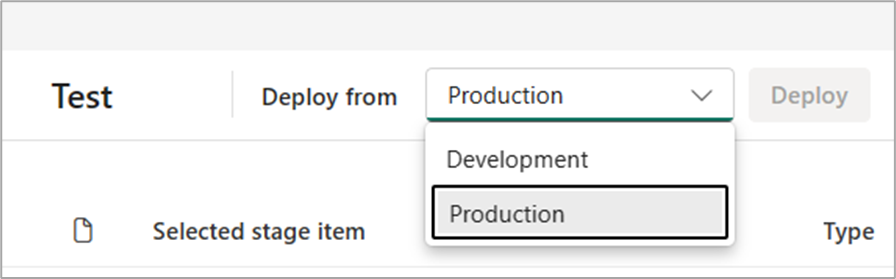
Revise la implementación y deje una nota
Después de seleccionar qué contenido se va a implementar, una ventana emergente mostrará todos los elementos que esté a punto de implementar. Puede revisar la lista y agregar una nota o comentario a la implementación. Agregar una nota es opcional, pero se recomienda encarecidamente, ya que las notas se agregan al historial de implementación. Con una nota para cada implementación, la revisión del historial de las canalizaciones será más significativo.
Para dejar una nota, expanda la opción Agregar una nota y escriba la nota en el cuadro de texto. Cuando esté listo para la implementación, seleccione Implementar.
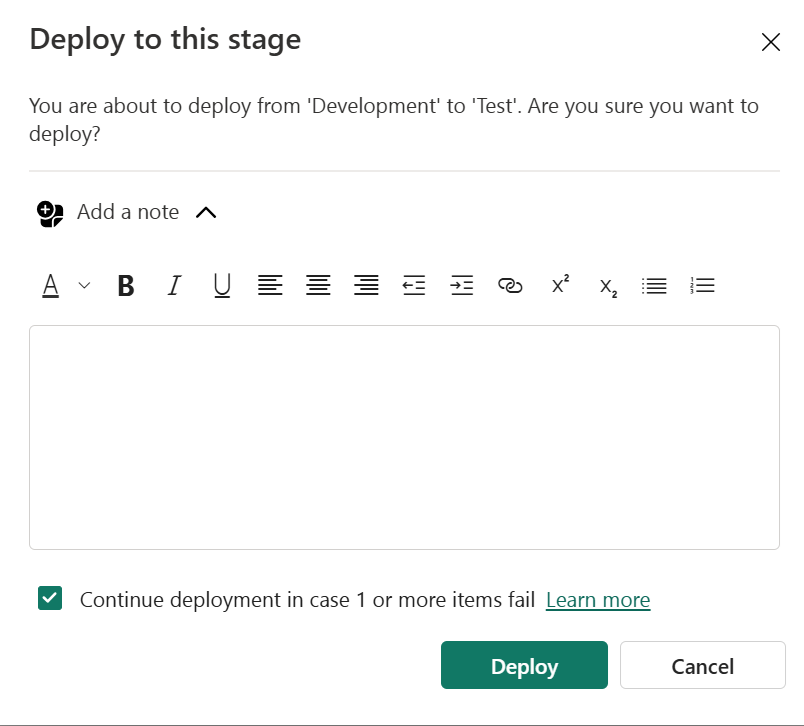
Implementar contenido de una fase a otra
Una vez que tenga contenido en una fase de canalización, puede implementarlo en la fase siguiente. Normalmente, la implementación de contenido en otra fase se realiza después de haber realizado algunas acciones en la canalización. Por ejemplo, realizó cambios de desarrollo en el contenido de la fase de desarrollo o probó el contenido en la fase de prueba. Aunque puede tener hasta 10 fases diferentes en la canalización, un flujo de trabajo típico para mover contenido es la fase de desarrollo para probar y, a continuación, probar en producción. Puede obtener más información sobre este proceso en la sección Implementación del contenido en un área de trabajo existente.
Al implementar contenido en una fase que ya tiene otro contenido en él, seleccione los elementos que desea implementar. Se sobrescribe un elemento emparejado con otro elemento de la fase de origen (el nombre del elemento emparejado aparece en la última columna).
No se mantendrán las relaciones entre los elementos. Por lo tanto, si se implementa un informe enlazado a un conjunto de datos en la fase de origen, solo se implementa el informe. Si deseara implementar todo lo conectado al informe, use el botón Seleccionar relacionados.
Para implementar contenido en la siguiente fase de la canalización de implementación, seleccione el botón de implementación situado en la parte inferior de la fase.
Al revisar las tarjetas de las fases de prueba y producción, puede ver la hora de la última implementación. Indica la última vez que se implementó el contenido en la fase.
El tiempo de implementación es útil para establecer cuándo se actualizó por última vez una fase. También puede ser útil si desea realizar un seguimiento del tiempo entre las implementaciones de prueba y producción.